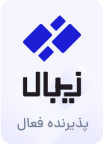استفاده از نتفلیکس در پلی استیشن و ایکس باکس: آموزش تصویری
دوشنبه، ۱۴ فروردین ۱۴۰۲

به احتمال زیاد همهی شما با سرویس نتفلیکس آشنایید. با داشتن مجموعهای بزرگ از تمام فیلمها، سریالها و انیمیشنهای محبوب دنیا و ارائه اشتراکهای متنوع مانند پریمیوم، نتفلیکس یکی از پراستفادهترین سرویسهای پخش فیلم و سریال در دنیاست.
یکی از بزرگترین قابلیتهای نتفلیکس، امکان استفاده از آن روی تمام تلفنهای همراه، تبلتها و تلویزیونهای هوشمند است. اما این تمام قابلیتهای نتفلیکس نیست!
شما میتوانید نتفلیکس را بر روی کنسول Xbox و Playstation خود نصب کنید، وارد حساب کاربری خود شوید و از تماشای فیلمهای روز دنیا لذت ببرید.
این سرویس همچنین لیستی از بهترین بازیها را به صورت رایگان در اختیار افرادی که در کنسول خود از نتفلیکس استفاده میکنند، قرار میدهد.
اگر علاقهمندید نتفلیکس را روی کنسول خود داشته باشید، این آموزش صفر تا صد نتفلیکس در کنسولها را از دست ندهید.
نحوه نصب نتفلیکس در PlayStation
برای استفاده از نتفلکیس روی کنسول پلیاستیشن، ابتدا باید نرمافزار نتفلیکس را روی کنسول خود نصب کنید. برای این کار مراحل زیر را طی کنید:
برای PS5:
۱. ابتدا وارد کنسول خود شده و وارد صفحه Media شوید.
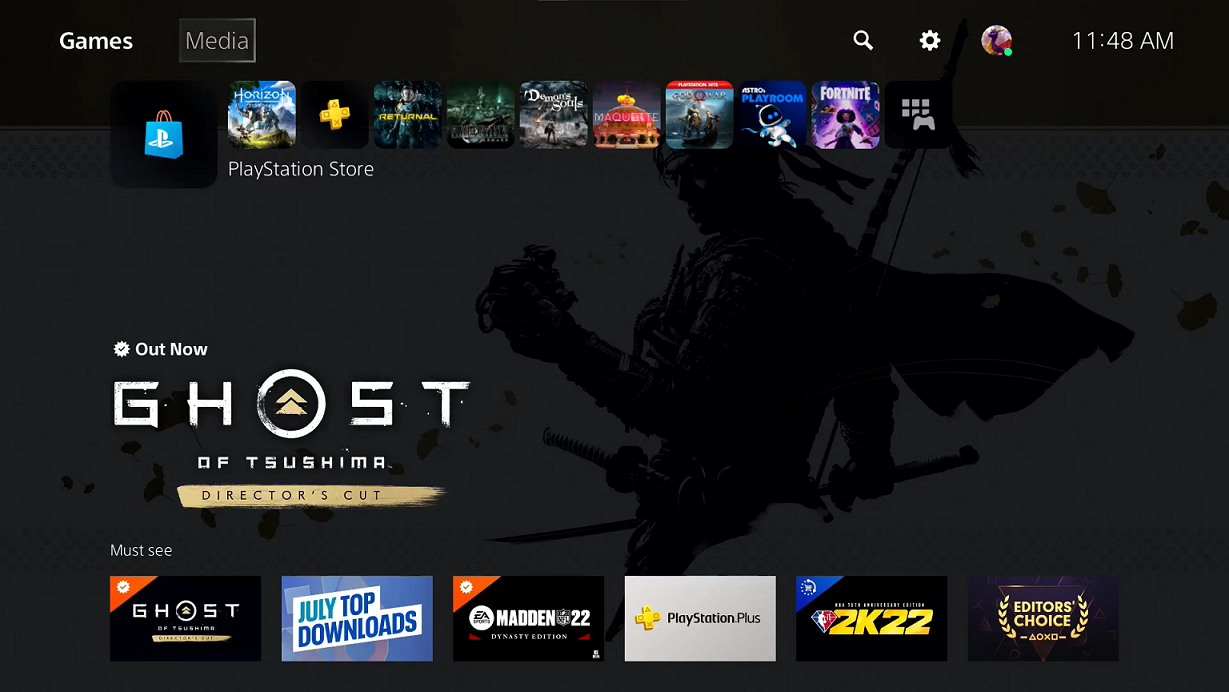
۲. در این صفحه روی All Apps کلیک کنید.
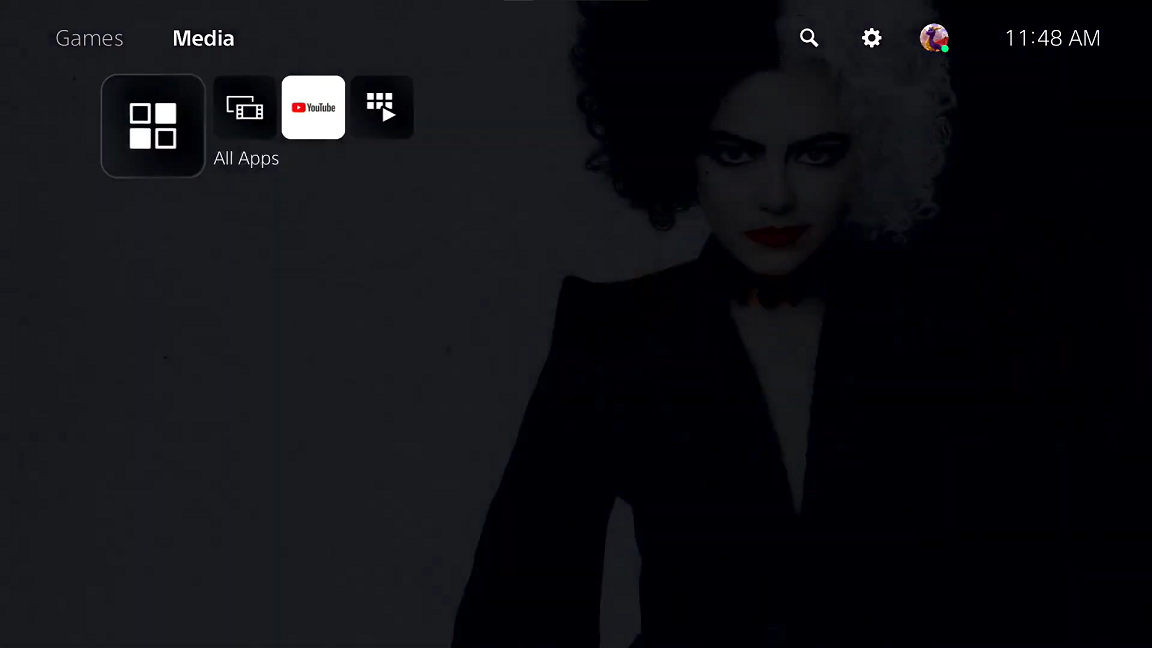
۳. در میان برنامهها، Netflix را پیدا کرده و روی آن کلیک کنید.
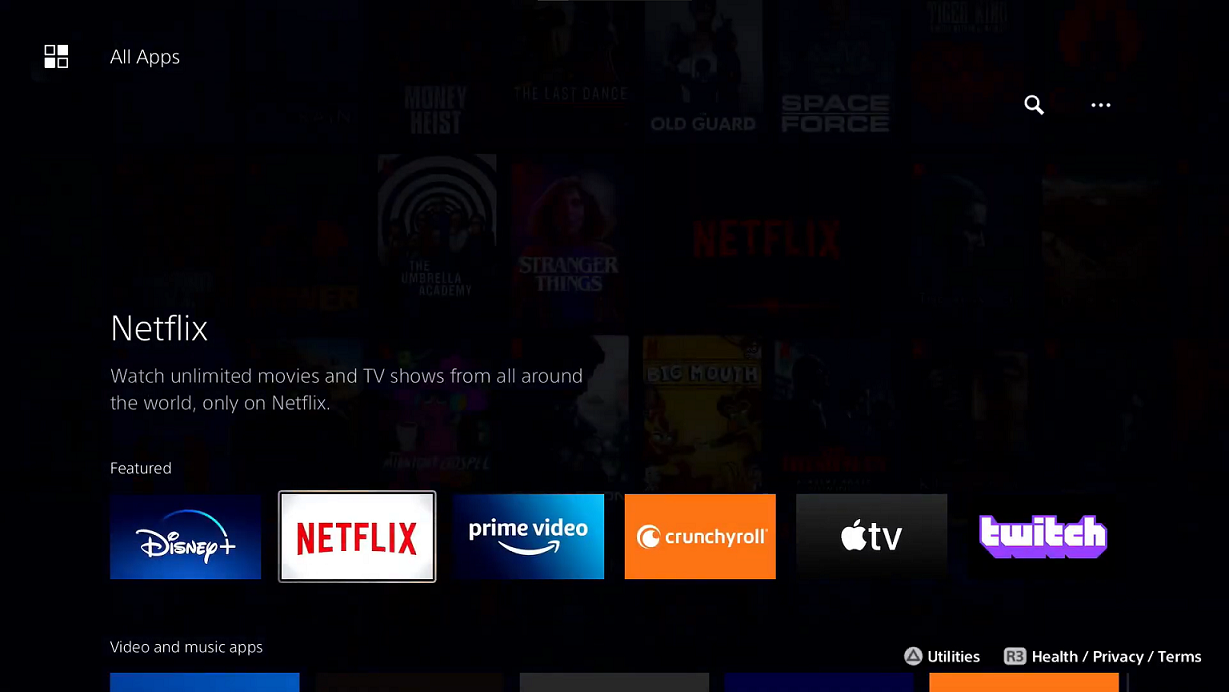
۴. گزینهی Download را بزنید تا نرم افزار نصب شود.
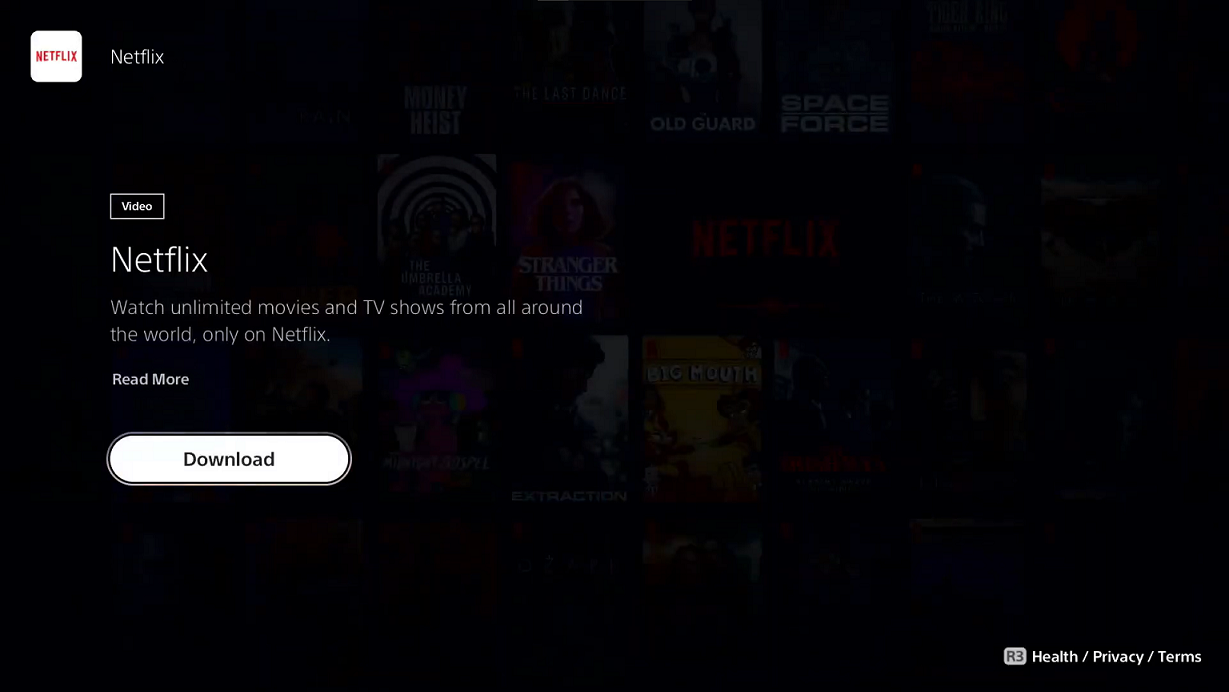
۵. برنامه در صفحهی Media اضافه شده و به راحتی میتوانید نتفلیکس را اجرا کنید.
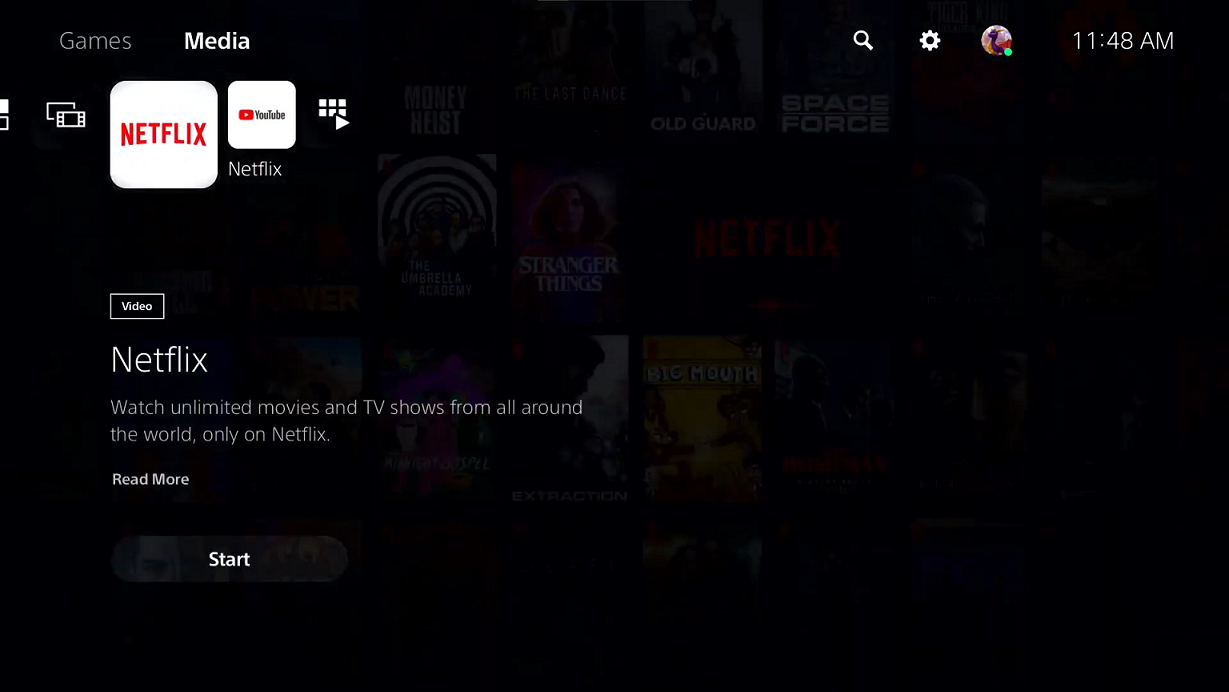
برای PS4:
۱. در صفحه اصلی وارد PlayStation Store شوید.
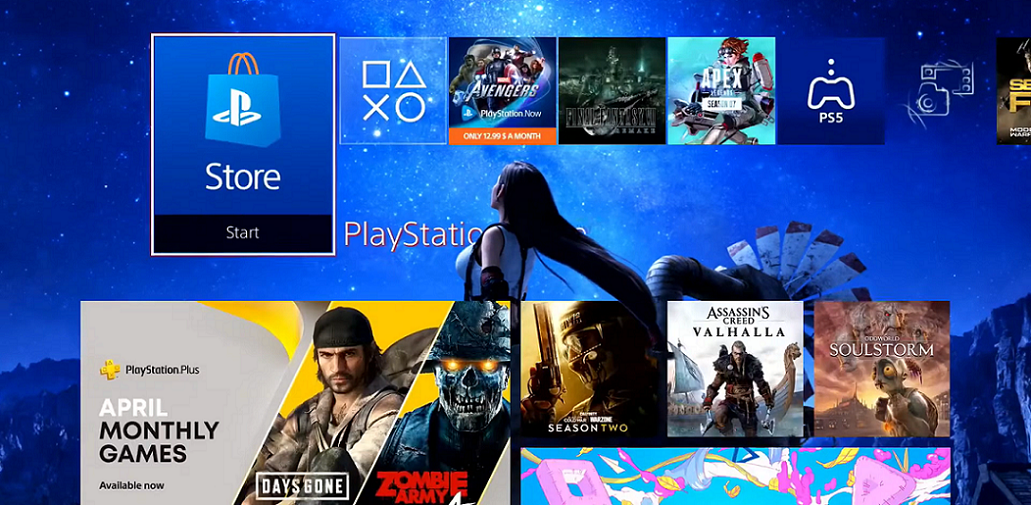
۲. در لیست پایین رفته و روی Apps کلیک کنید.
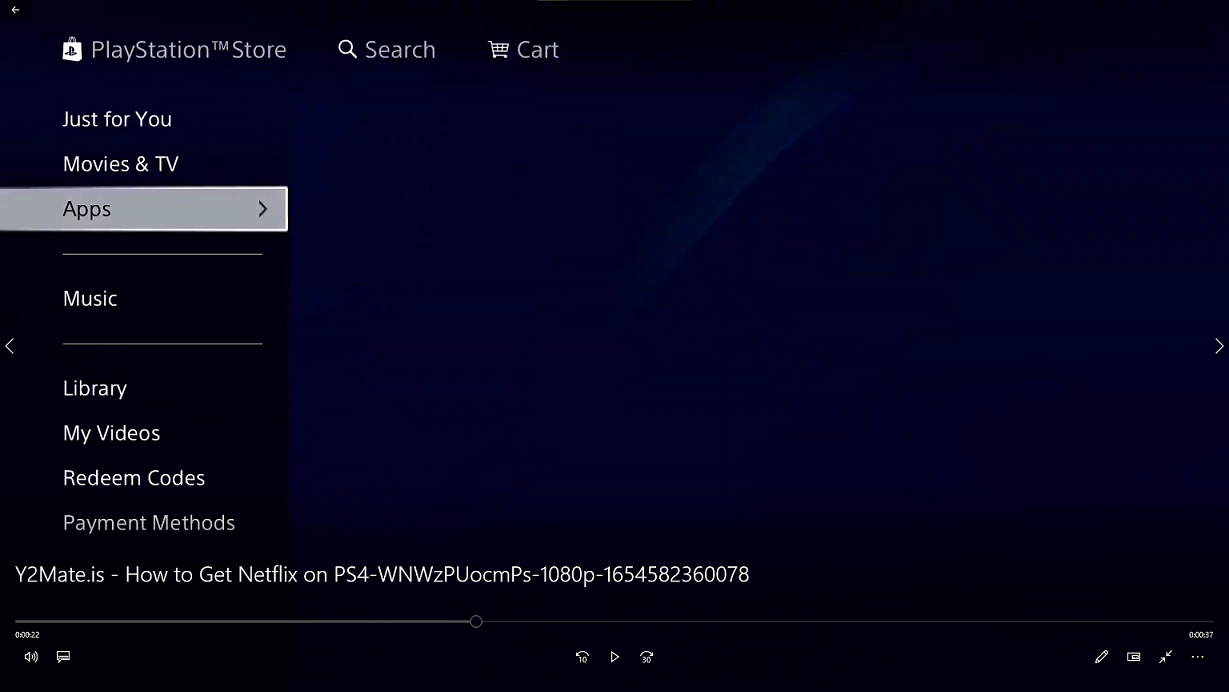
۳. در میان برنامهها، Netflix را پیدا کرده و روی آن کلیک کنید.
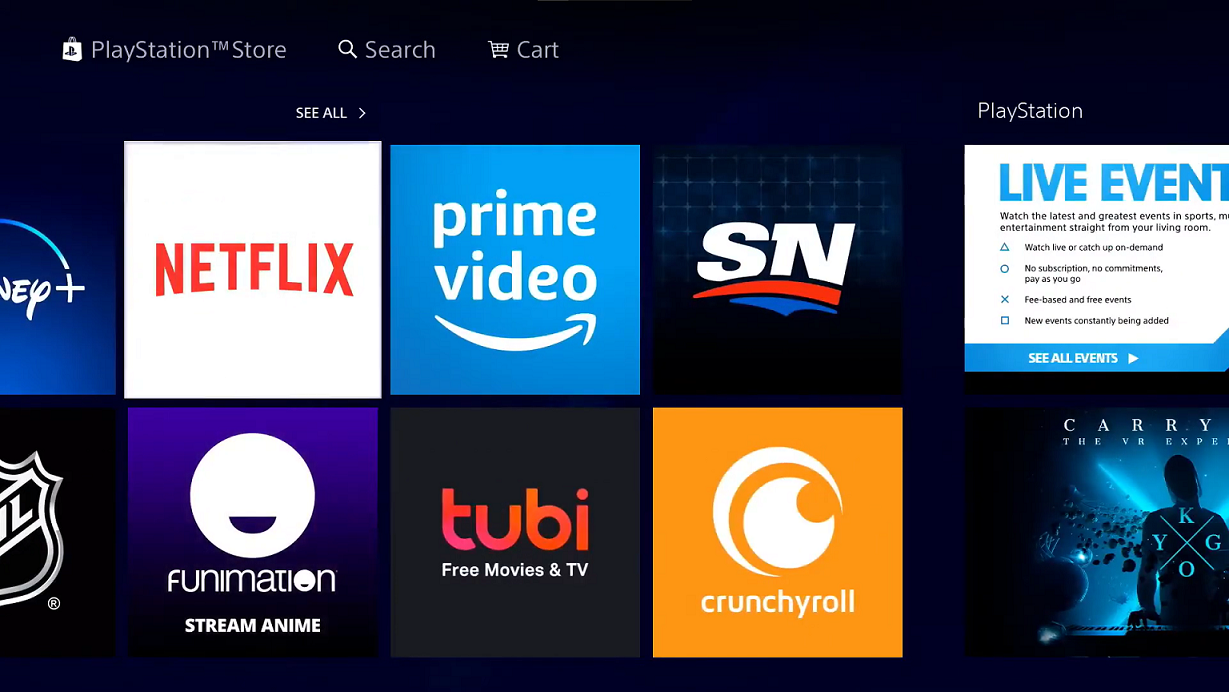
۴. گزینهی Download را بزنید تا نرم افزار نصب شود.
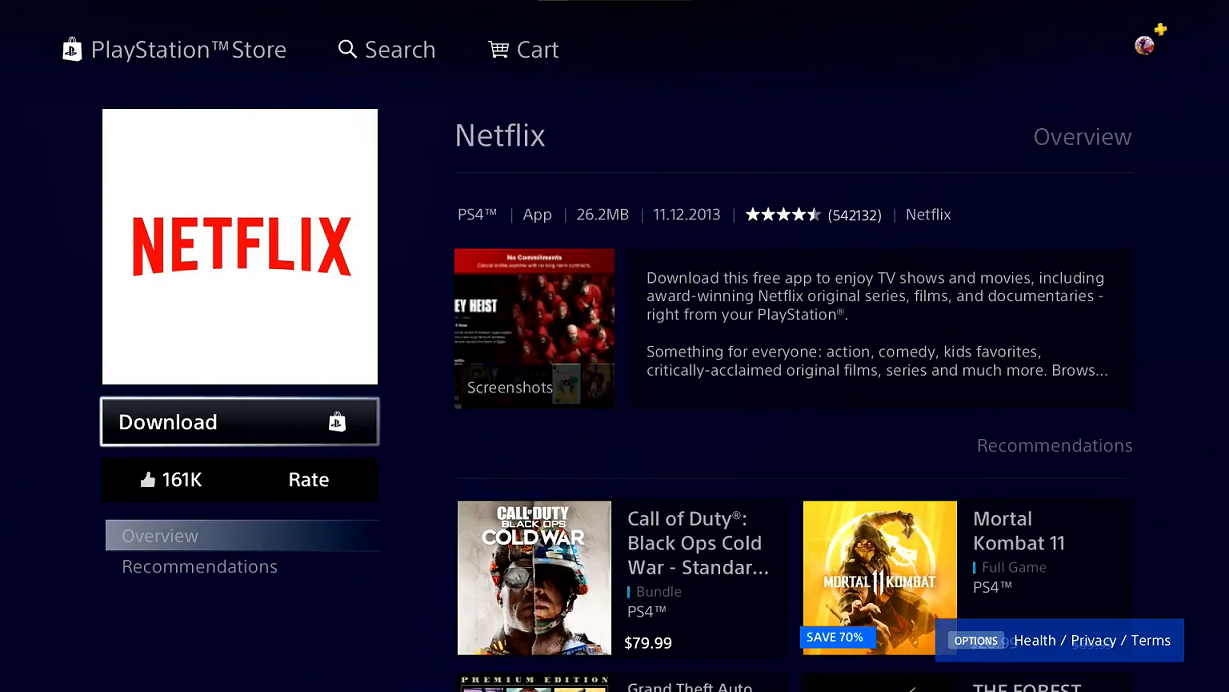
۵. وارد Library شده و نتفلیکس را اجرا کنید.
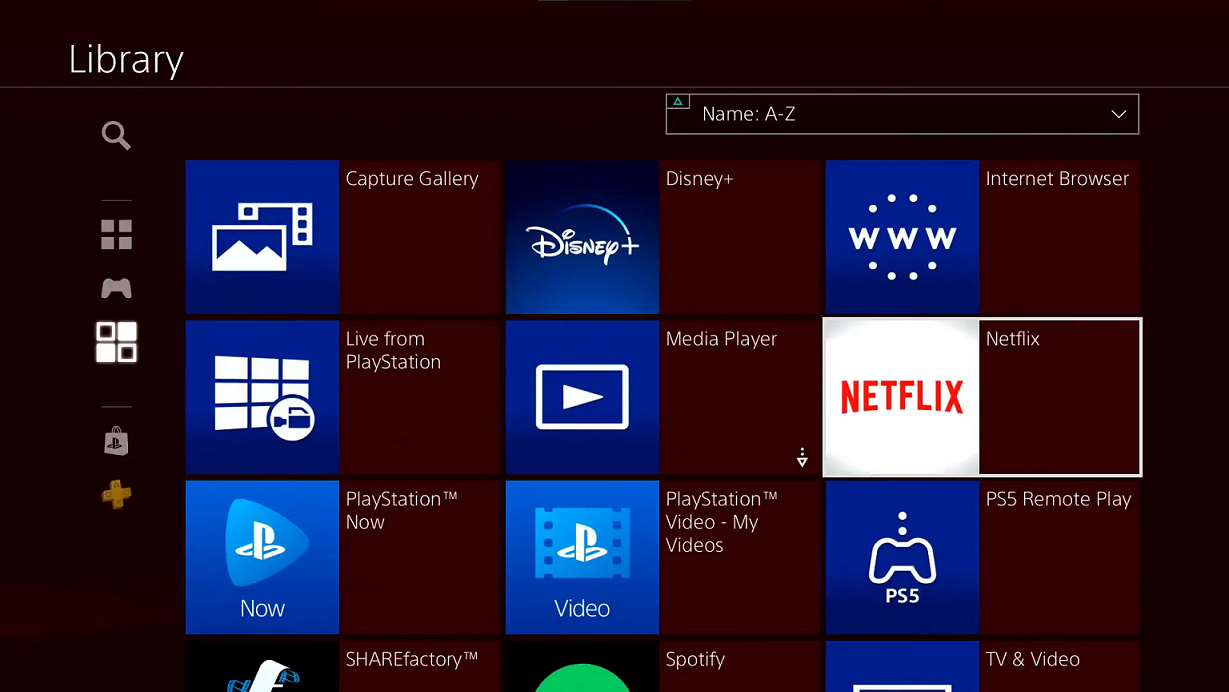
نحوه نصب نتفلیکس در Xbox
مثل PlayStation، در Xbox هم شما برای اجرای نتفلیکس نیاز به نصب آن دارید. برای نصب نتفلیکس روی ایکسباکس خود، مراحل زیر را طی کنید:
برای Xbox Series X|S:
۱. در صفحه اصلی، دکمهی Y را روی دسته کنسول بزنید و وارد جستوجو شوید.

۲. نام Netflix را جستوجو کنید و وارد صفحه آن شوید.
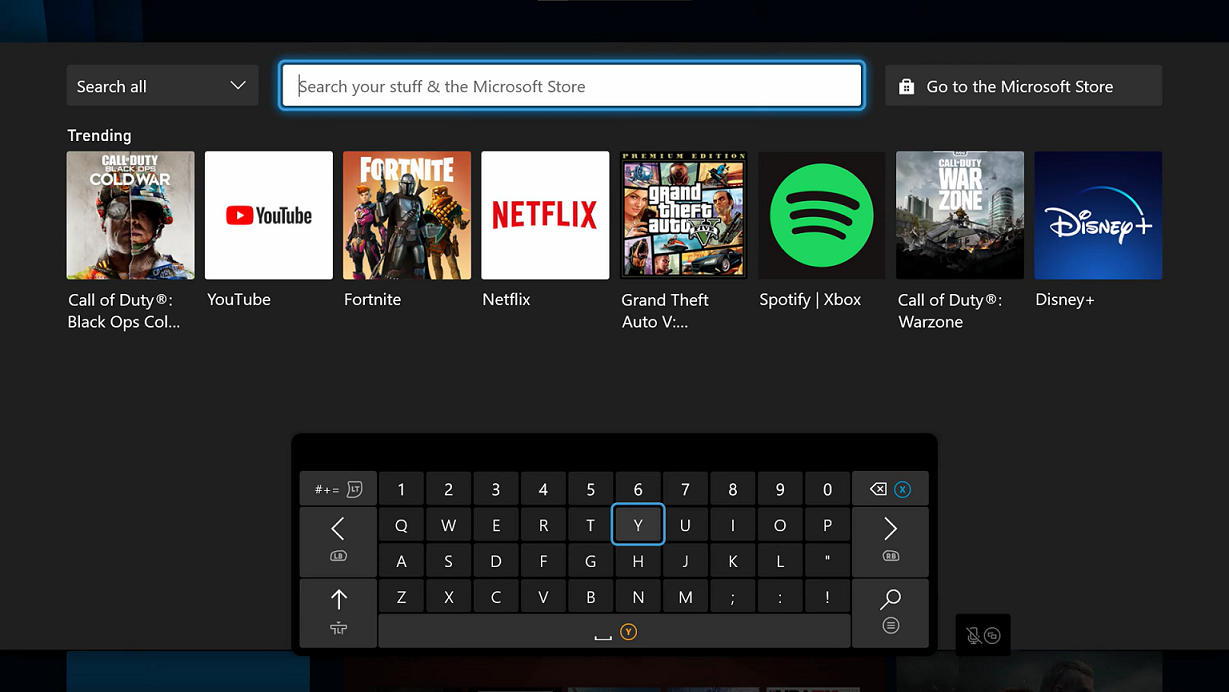
۳. روی Get کلیک کنید تا نرمافزار دانلود شود.
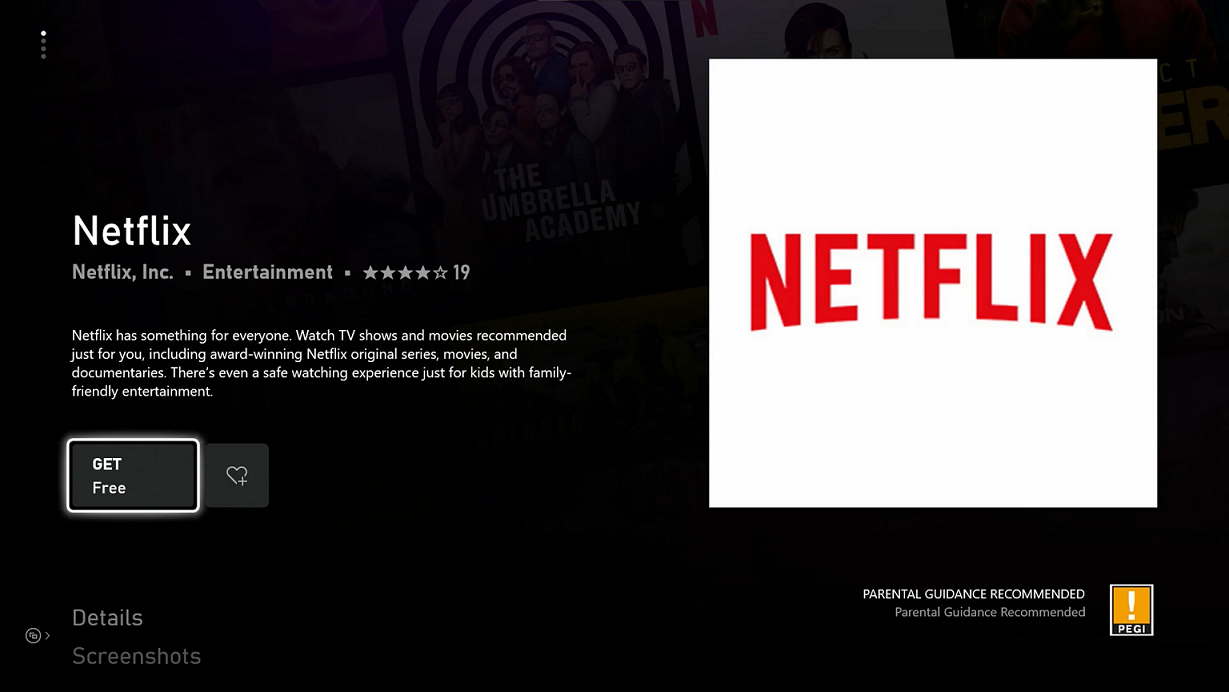
۴. پس از دانلود، نرمافزار Netflix را میتوانید در صفحه اول و در لیست برنامههای خود پیدا کنید.
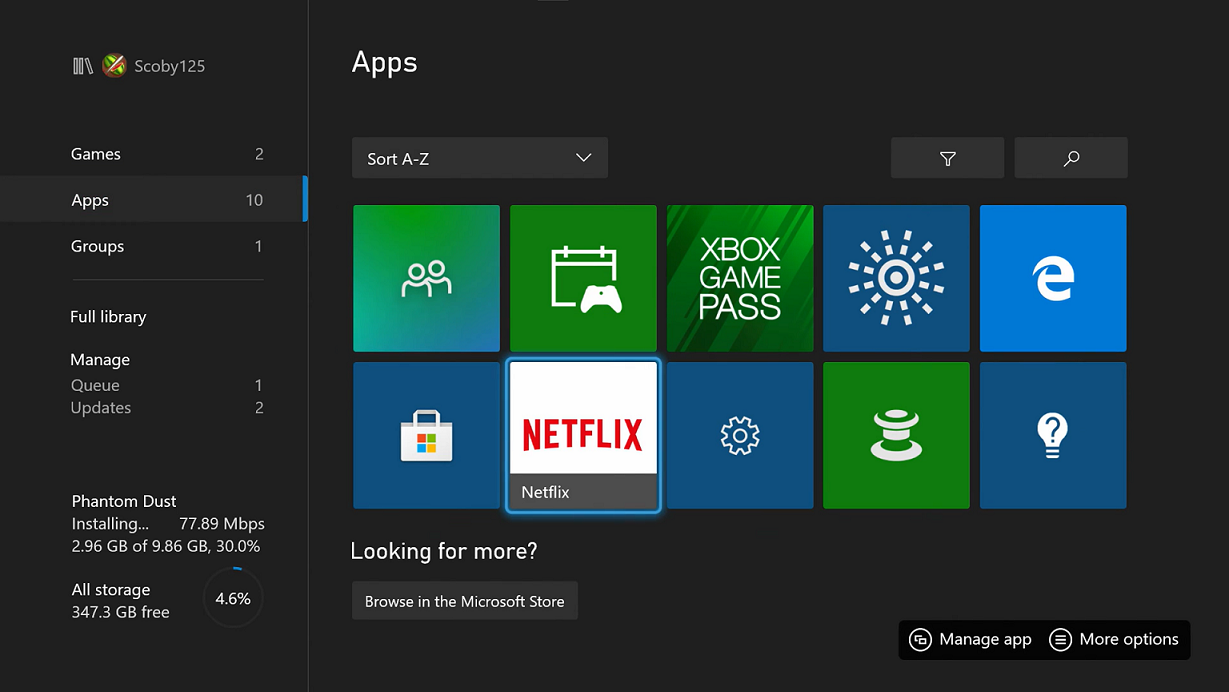
برای Xbox One:
۱. در صفحه اصلی، وارد بخش My Games and Apps شوید.
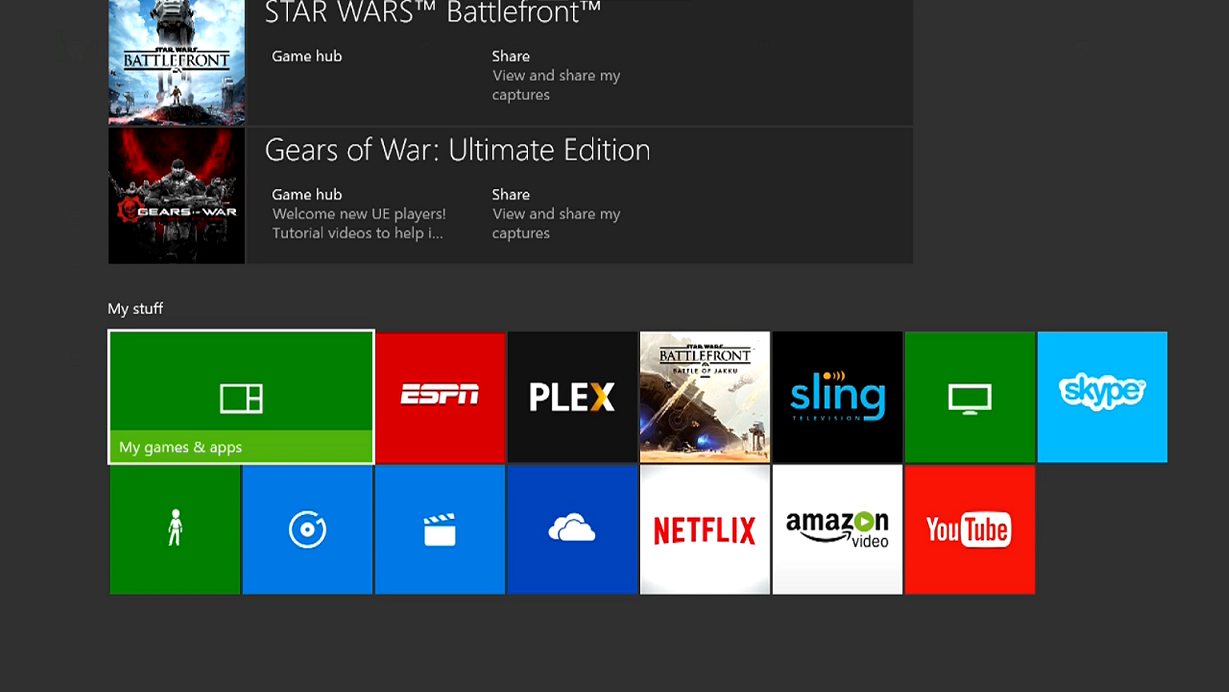
۲. در این صفحه، تا انتها به سمت راست بروید و روی Xbox Store کلیک کنید.

۳. در اینجا میتوانید نام Netflix را جستوجو کنید یا با کلیک روی Apps وارد صفحه بعد شوید.
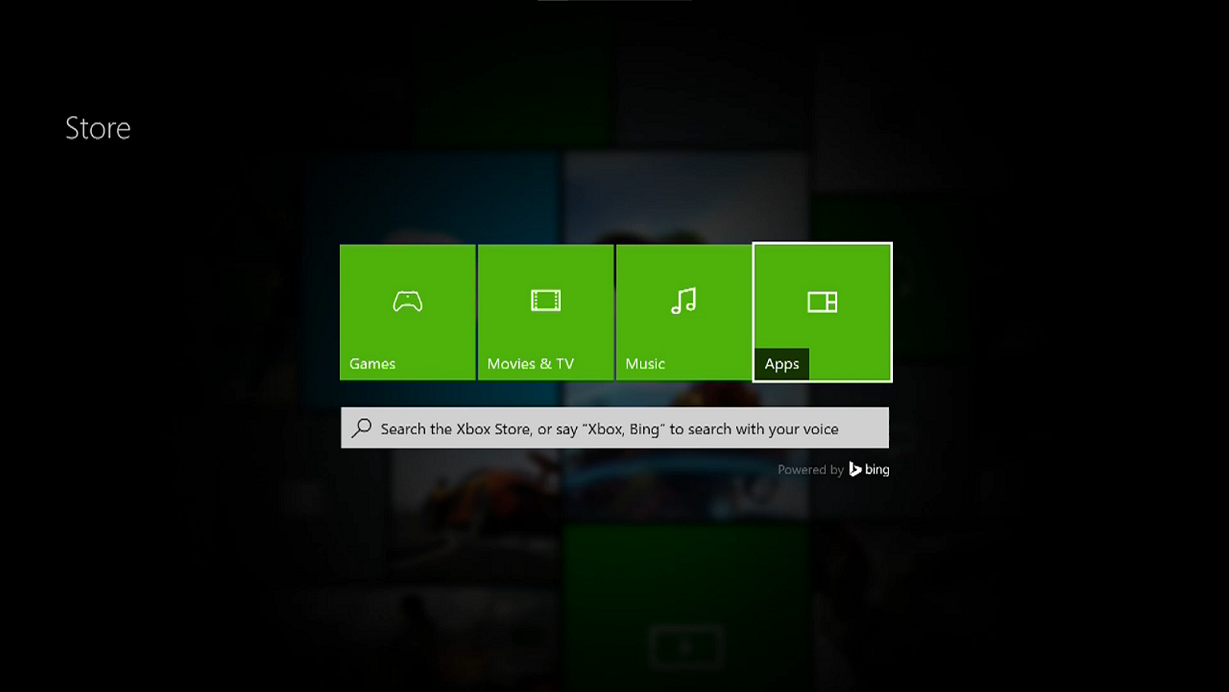
۴. در میان برنامهها، Netflix را پیدا کرده و روی آن کلیک کنید. Get را بزنید تا نرم افزار نصب شود.
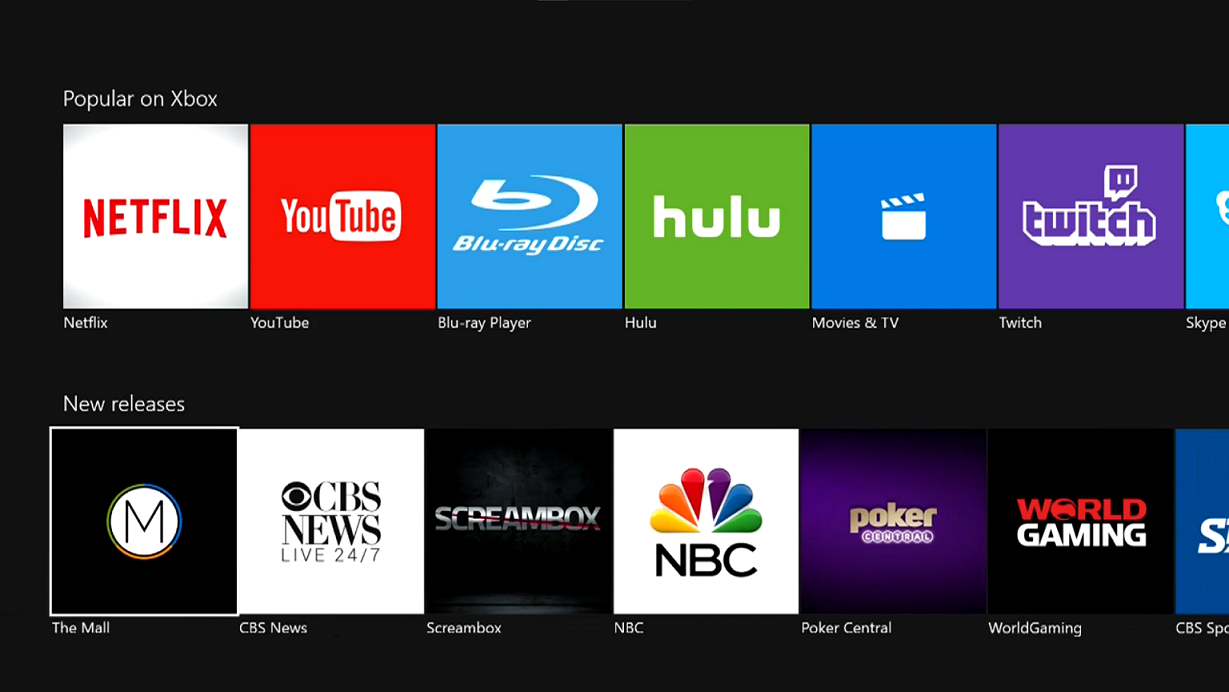
با اجرای قدم به قدم آموزش بالا، نرمافزار نتفلیکس روی کنسول شما نصب خواهد شد. در قدم بعدی شما باید وارد حساب کاربری خود در نتفلیکس شوید.
اگر حساب کاربری ندارید، اشتراک نتفلیکس پریمیوم را از گیم رنتر تهیه کنید.
در صورتی که بخش Store در کنسول شما باز نشد یا در ورود به حساب خود در نتفلیکس به مشکل خوردید، باید آیپی کنسول خود را تغییر دهید. برای اینکار لازم است مراحل زیر را طی کنید:
برای PS4 & PS5:
۱. وارد صفحه اصلی و بخش تنظیمات شوید.
۲. وارد تب Select Network شده و گزینه Set Up Manually را انتخاب کنید.
۳. روتری که به آن متصلید را انتخاب کرده و کلید Option روی دسته را فشار دهید.
۴. تمامی بخشها به جز DNS را روی Automatic قرار دهید.
۵. در این قسمت باید آدرس DNS سرور را وارد کنید. در بخش اول Primary DNS و بخش دوم Secondary DNS را وارد کنید.
برای Xbox Series X|S:
۱. وارد تنظیمات کنسول شوید.
۲. به بخش General بروید و صفحه Network Settings را باز کنید.
۳. گزینه Advanced settings را انتخاب کرده و روی DNS Settings کلیک کنید.
۴. گزینه Manual را انتخاب کنید و آدرس DNS سرور را در جای مربوطه وارد کنید.
به این ترتیب شما میتوانید از نتفلیکس روی کنسول خود لذت ببرید.